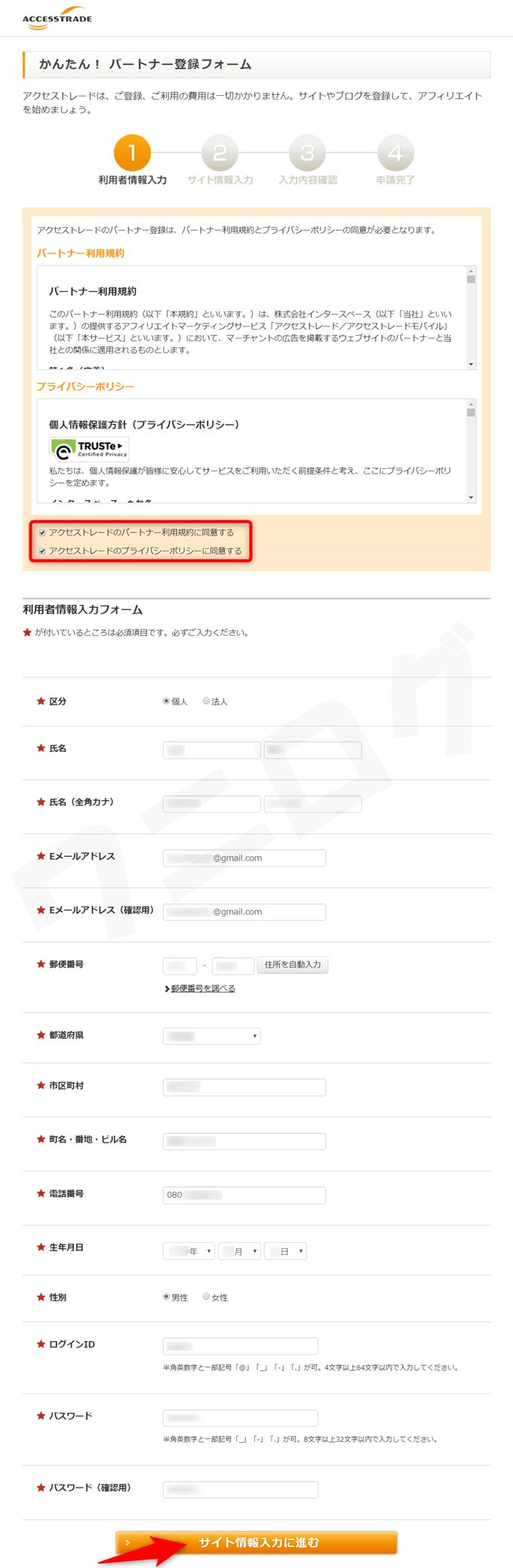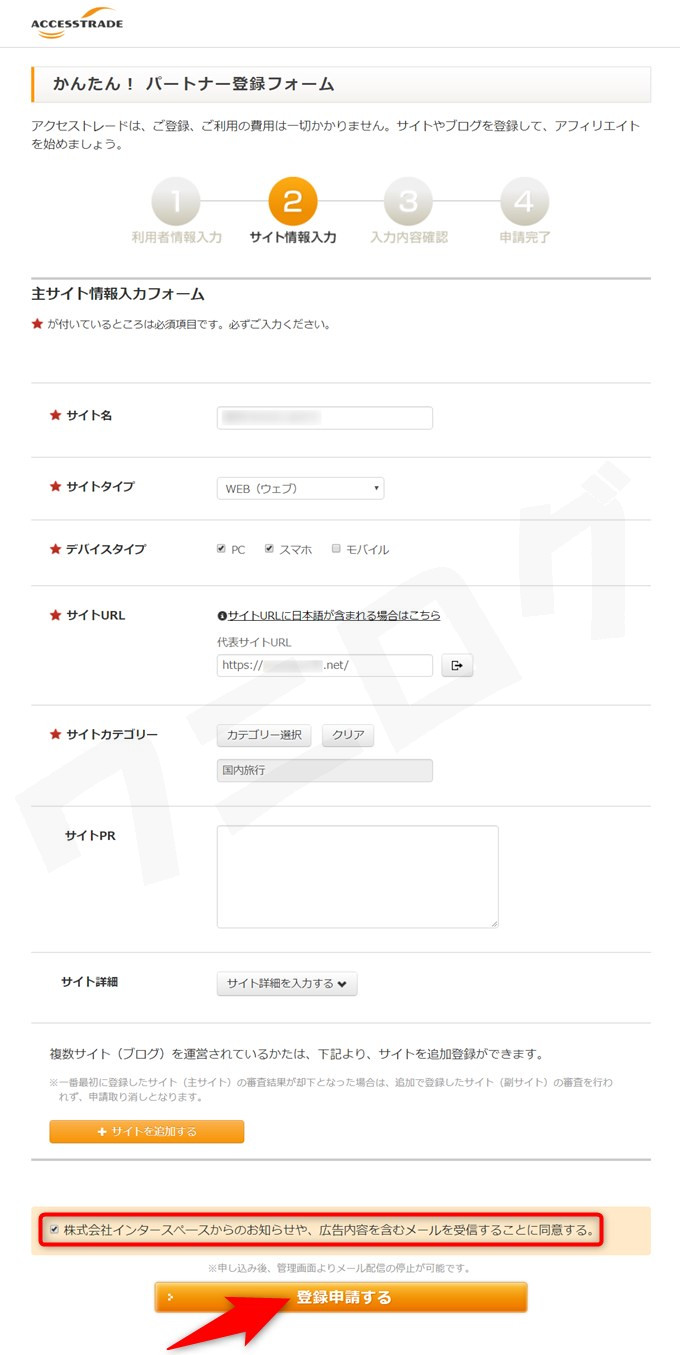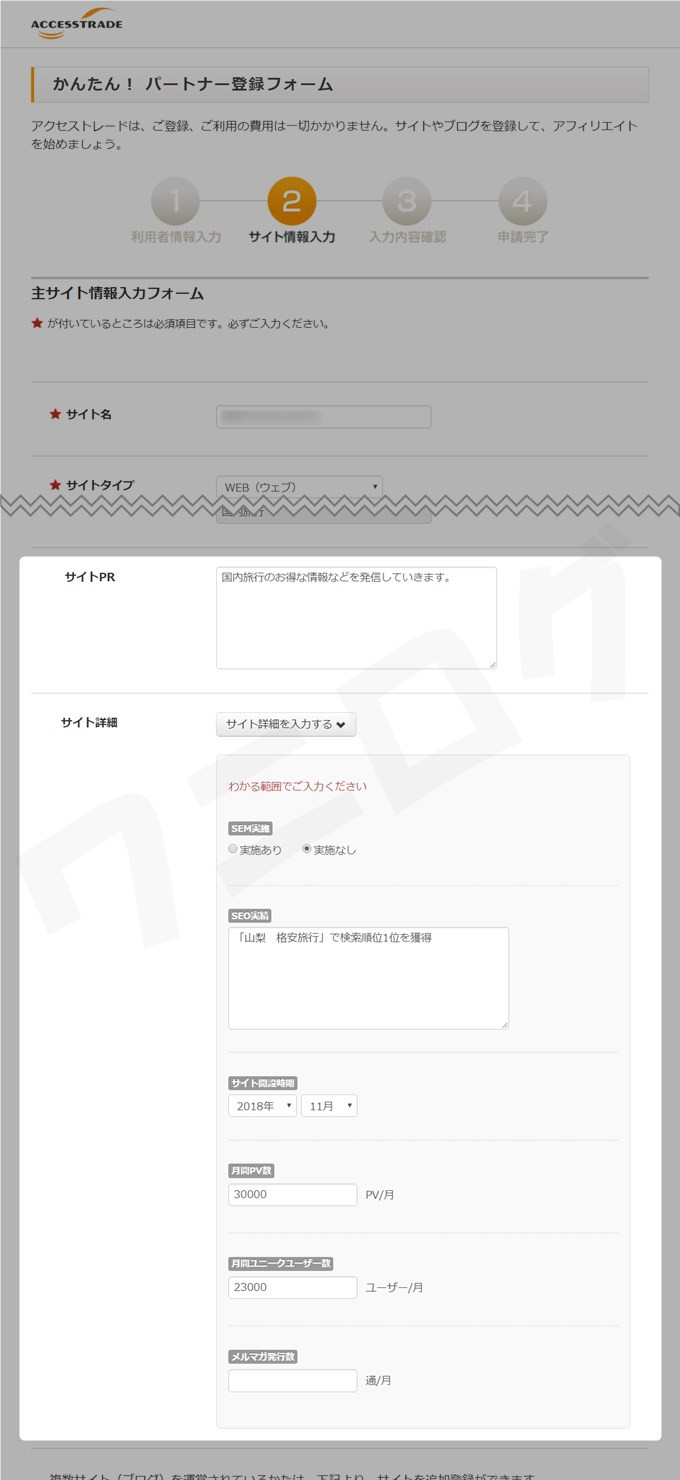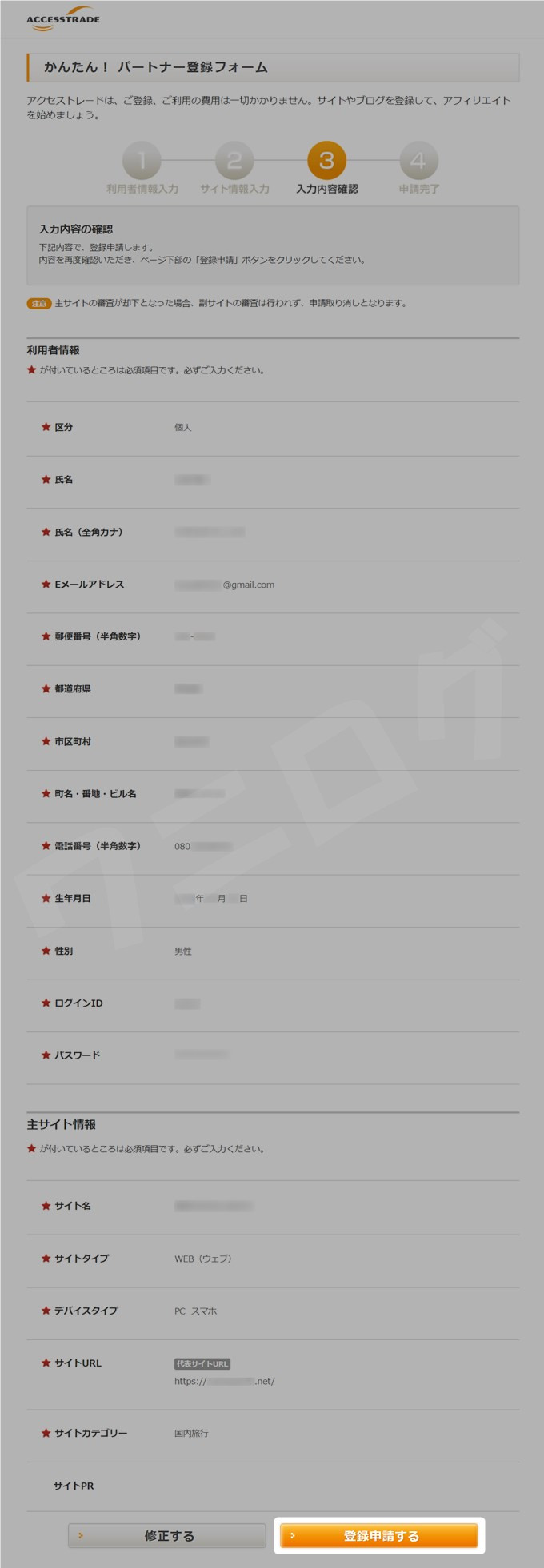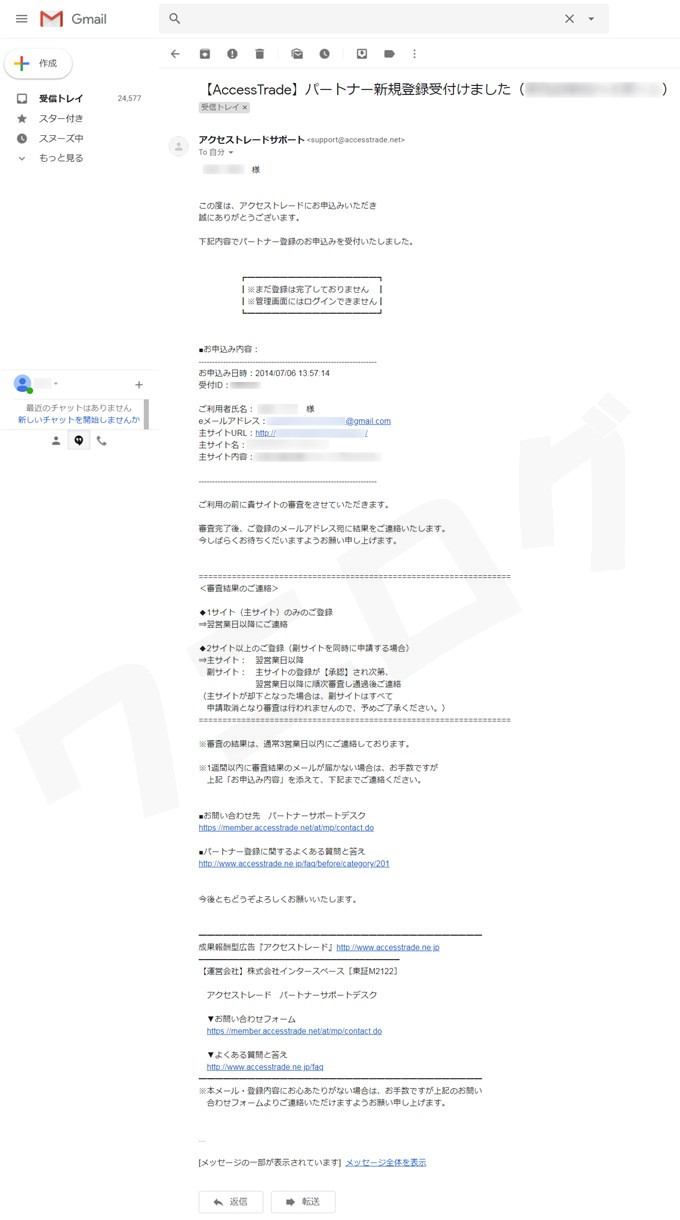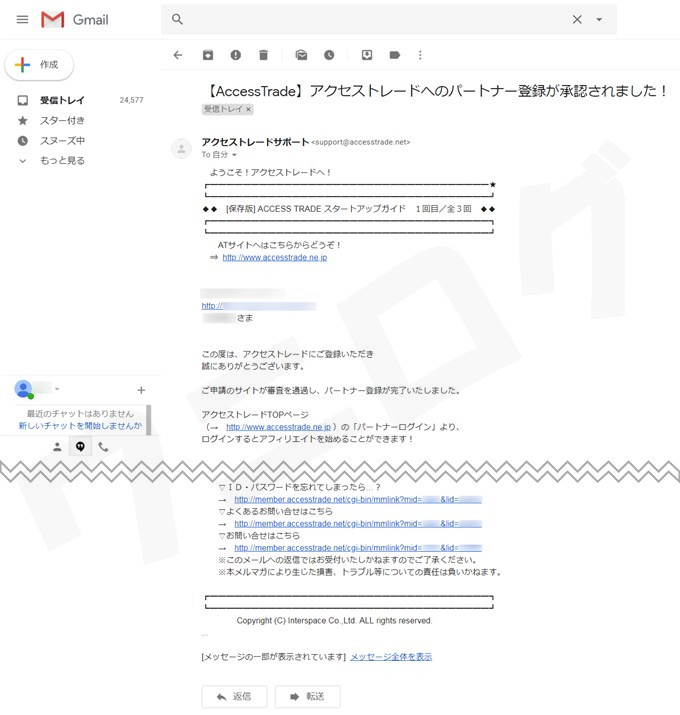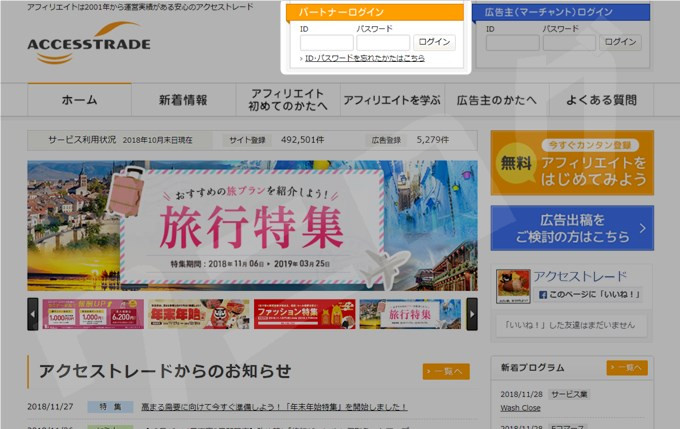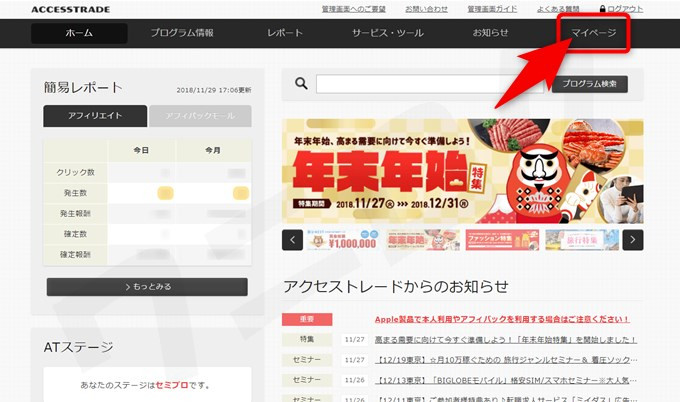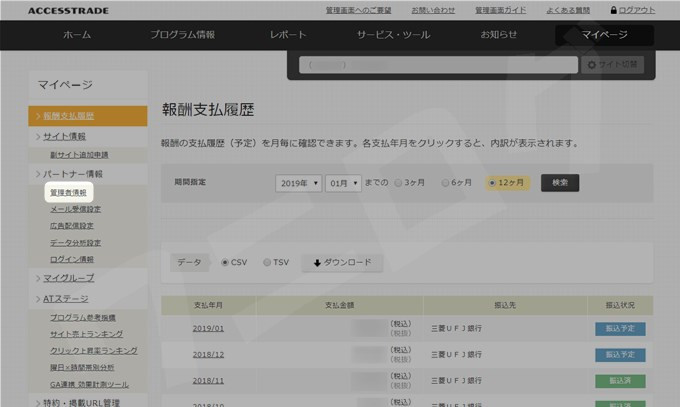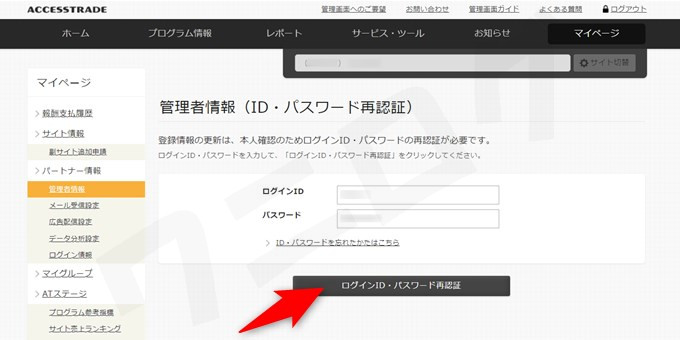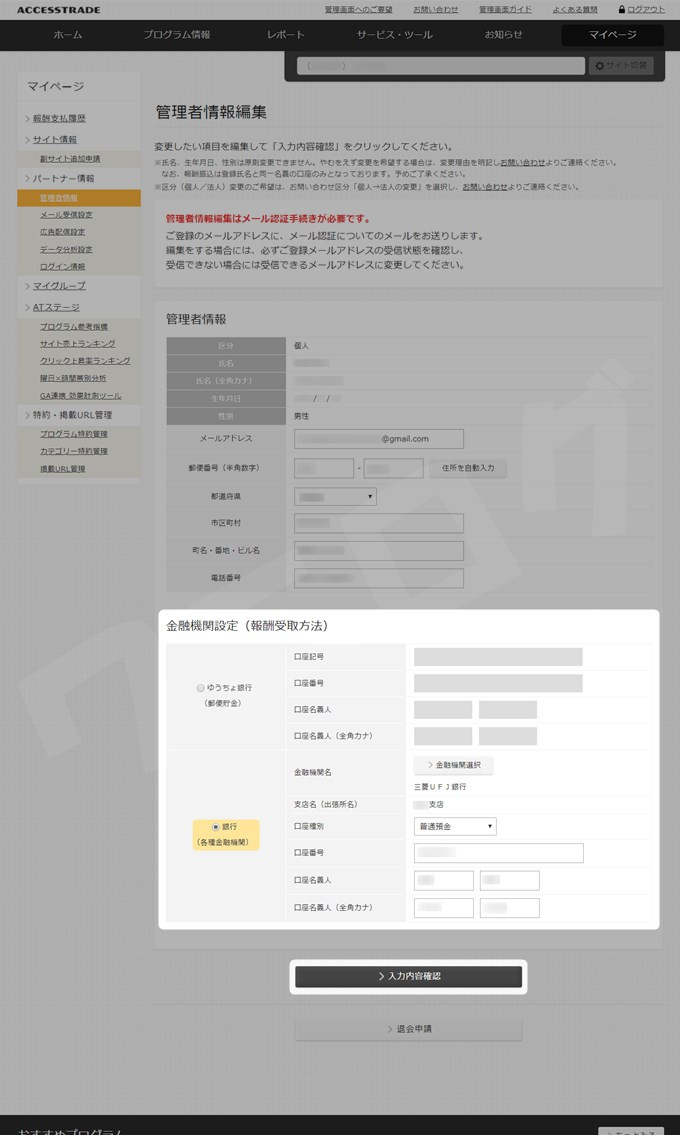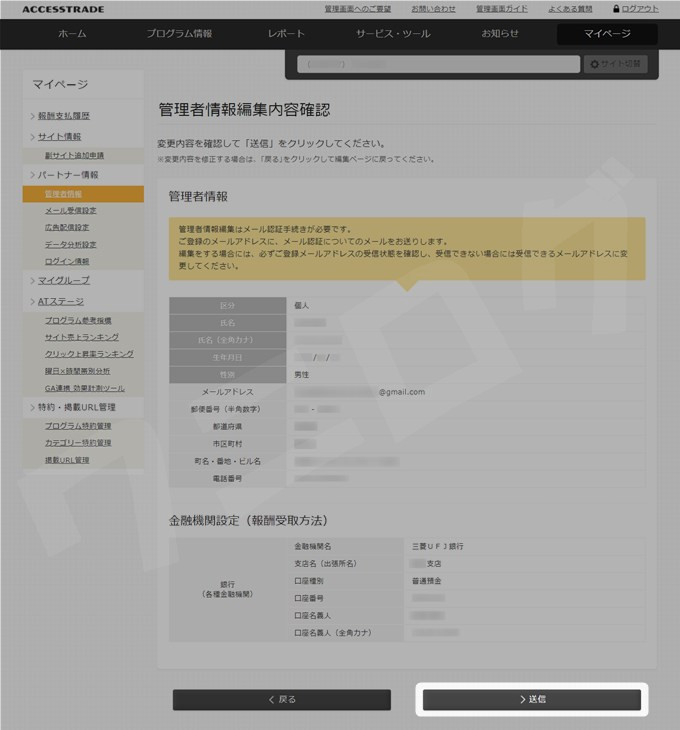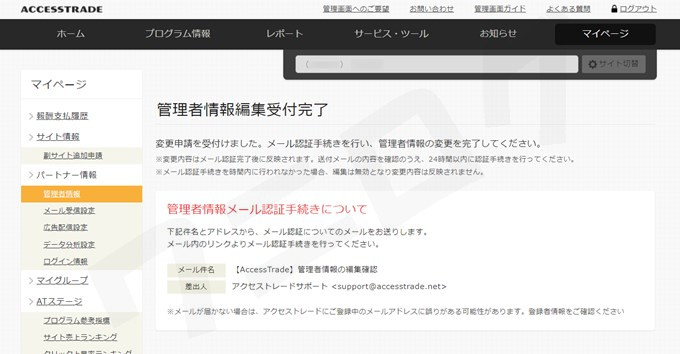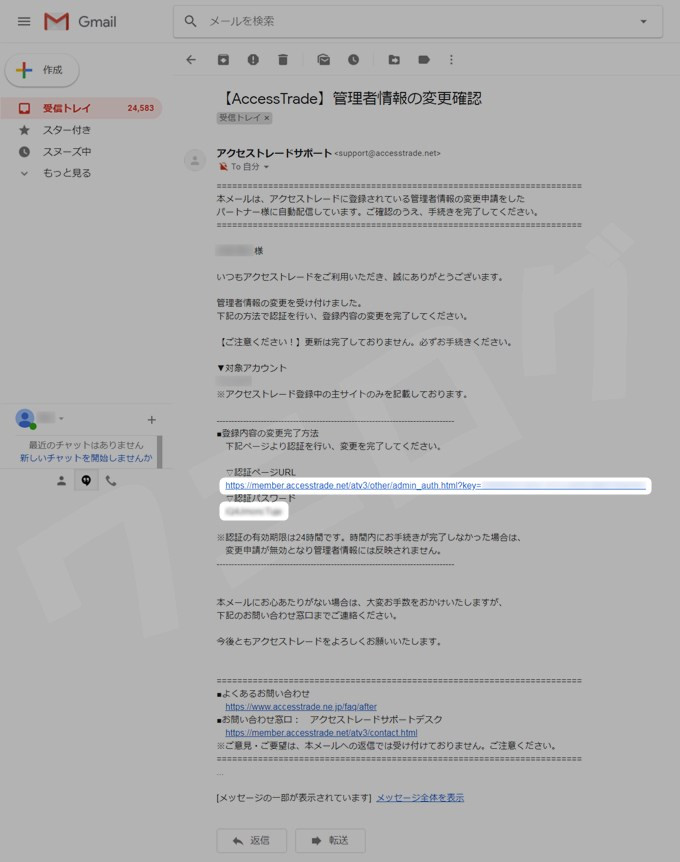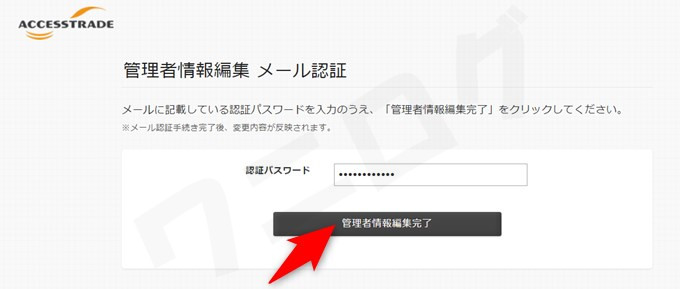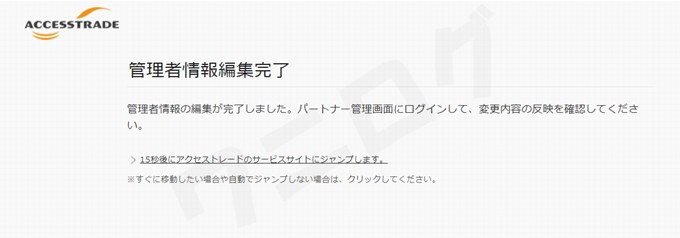アクセストレードは僕がメインで使っているASPの1つです。
広告の数が多いですし、たまに同じ広告なのにA8.netよりも単価が高いプログラムもあったりして、とても頼もしいです。特別単価も初めて適用してくれたASPがアクセストレードでした。
また、「動画セミナーサービス」も充実しており、何か新しいジャンルでアフィリエイトを始める時に参考になります。特に初心者は動画を見て勉強するべき!
ただ、サイトがないと登録できないので、まだ持っていない人は無料ブログでもいいので開設しておきましょう。僕は超適当に作った日記ブログでも無事に審査通りました。
関連Seesaa BLOGの登録方法とブログの作り方!基本的な使い方も紹介
それでは、アクセストレードの登録方法を紹介していきます。登録は簡単なのですぐに終わります。
アクセストレードの登録方法
利用者情報を入力する
まずは公式サイトにGo!
公式サイトアクセストレード
「パートナー利用規約」「プライバシーポリシー」に同意のチェックを入れます。
- 区分:個人
- 氏名:山田 太郎
- 氏名(全角カナ):ヤマダ タロウ
- Eメールアドレス:○○○○○○@gmail.com
- Eメールアドレス(確認用):上と同じメールアドレスを再度入力
- 郵便番号:111-1111
- 都道府県:東京都
- 市区町村:新宿区
- 町名・番地・ビル名:○○町1-11-111 ○○ハイツ101
- 電話番号:08011112222(携帯の電話番号でもOK)
- 生年月日:自分のやつ
- 性別:男
- ログインID:4文字以上で好きなIDを入力
- パスワード:8文字以上で好きなパスワードを入力
- パスワード(確認用):上と同じパスワードを再度入力
※ログインIDとパスワードは忘れないようにメモ!
入力できたら「サイト情報入力に進む」をクリック。
サイト情報を入力する
自分が持っているサイトの情報を入力しましょう。
A8.netは自分のサイトがなくても「ファンブログ」が開設できるので問題ありませんでしたが、アクセストレードはサイトがないと登録自体できなくなっているんですよね。
- サイト名:サイトの名前を入力
- サイトタイプ:ウェブなのかブログなのか、自分が思ったやつでOK
- デバイスタイプ:どんな端末から閲覧できるか。基本は「PC」「スマホ」にチェック入れておけばOK
- サイトURL:自分のサイトのURLをコピペ
- サイトカテゴリー:サイトのジャンルを選択する
- サイトPR:別に書かなくてOK
- サイト詳細:無視してOK
サイトタイプの「ウェブ」か「ブログ」かは、自分が「これはウェブだ!」と思えばウェブだし、「これはブログだ!」と思えばブログです。まぁ日記っぽいのはブログって感じ。厳密に考えなくても大丈夫です。
デバイスタイプの「モバイル」はたぶんガラケーのことじゃないかな?今時ガラケー向けのサイトは作らないからチェックは入れません。
すでに、ある程度運営しているサイトを登録するなら「サイトPR」と「サイト詳細」も記入するといいですね。
「サイトPR」はサイトのアピールポイントを書きます。広告主が「このサイトに広告を貼ってもらいたい」と思ってもらえる内容が理想です。
「サイト詳細」の「SEM」っていうのは、リスティング広告(お金を払って検索結果の上に表示させる施策)を出していれば「実施あり」にします。「SEO実績」は何かのキーワードで検索順位1位を獲得しているとか、そういった強みを書きます。
入力できたら「株式会社インタースペースからのお知らせや、広告内容を含むメールを受信することに同意する。」にチェックを入れて、「登録申請する」をクリック。
入力内容を確認する
ここまで入力してきた内容に間違いがなければ、「登録申請する」をクリック。
登録受付完了メールが届く
アクセストレードは登録してもすぐには始められません。サイトの審査が通らないといけないのです。
といっても、超適当な日記系無料ブログでも審査通ったので、よほどヤバイサイトでなければ大丈夫でしょう。
パートナー登録が承認される
翌日には「アクセストレードへのパートナー登録が承認されました!」のメールが届きました。
さっそくログインし、忘れないうちに、報酬を振り込んでもらう銀行口座を登録しておきましょう。
銀行口座を登録する
アクセストレードのトップページからログインします。
上のメニューの「マイページ」をクリック。
左のメニューの「管理者情報」をクリック。
改めてログインIDとパスワードを入力し、「ログインID・パスワード再認証」をクリック。
「金融機関設定(報酬受取設定)」という項目があるので、ここに銀行口座情報を入力しましょう。できたら「入力内容確認」をクリック。
内容に問題なければ「送信」をクリック。
メールが届くので確認します。
メールに記載されている認証ページURLをクリックし、開いたページに認証パスワードを入力。
こんな風に。「管理者情報編集完了」をクリック。
これで銀行口座の登録が完了しました。お疲れちゃん♪
まとめ
アクセストレードのトップページはブックマークしておくと便利です。
公式サイトアクセストレード